728x90














▼반짝이패턴 만들기▼
- 새 캔버스를 불러 온다.
- 연회색의 색깔을 칠한다. (예시 : d3d3d3)
- 레이어를 추가해서 그레이디언트를 사용하여 사선으로 드래그해준다. (예시 = 배경색 : d3d3d3, 전경색 : 6a6a6a)
- 그레이디언트가 적용된 레이어를 고급 개체로 변환 시켜 준다.
- 상단 필터 - 노이즈 - 노이즈 추가를 설정한다. (예시 : 양 80, 가우시안 체크, 단색 체크)
- 상단 필터 - 픽셀호 - 점묘화를 설정한다. (예시 : 셀크기 3)
- 필터가 적용된 레이어를 복사한다. (단축키 : Ctrl + J)
- 복사된 레이어를 레이어 레스터화시킨다.
- 레스터화시킨 레이어를 상단 선택 - 색상범위를 설정한다. (예시 = 선택 : 어두운 영역, 허용량 20%, 범위 100)
- 선택된 영역 범위를 delete를 사용하여 삭제한다.
- 필터가 적용된 레이어 원본도 레스터화시킨 후 색상범위를 설정한다. (예시 = 선택 : 어두운 영억, 허용량 20%, 범위 80)
- 선택된 영역 범위를 delete를 사용하여 삭제한다.

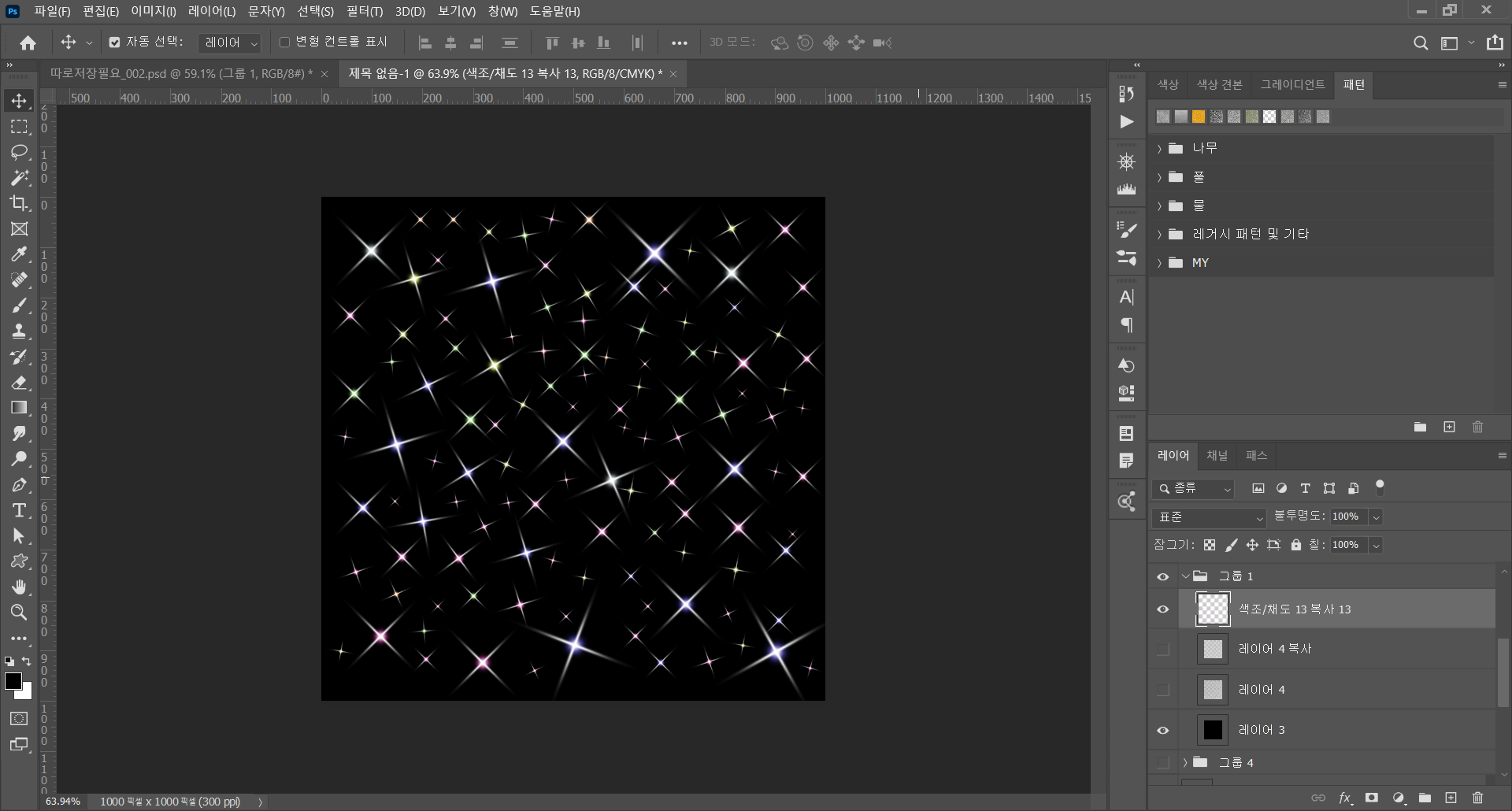



- 젤 위 레이어의 레이어 모드를 선형 번으로 수정해준다.
- 반짝이 부분를 불러와서 붙어 넣어 준다. (만드는 방법은 아래 링크 참고하기)
- 배경이되는 레이어와 반짝이 레이어를 복사한 후 합쳐 준다. (단축키 : Ctrl + Alt + E)
- 합쳐준 레이어를 상단 필터 - 필터 갤러리를 설정해준다. (위 스샷 참고하기)
- 상단 편집 - 패턴 정의를 사용하여 저장한다.
2023.01.09 - [블랜더 (Blender) + 제페토 (zepeto)] - [포토샵] 반짝 별 만들기
728x90
'블랜더 (Blender) + 제페토 (zepeto)' 카테고리의 다른 글
| [blender기초] curve 지름 줄이기, 회전시키기 (0) | 2023.01.16 |
|---|---|
| [blender기초] curve 핸들 자유롭게 움직이게 하는 방법 (0) | 2023.01.15 |
| [포토샵] 반짝 별 만들기 (0) | 2023.01.09 |
| [포토샵] 네온 브러쉬 만들기 (0) | 2023.01.08 |
| [포토샵] 글리터 패턴 만들기 part.2 (0) | 2022.12.04 |



